A Safari nem kap sok figyelmet a macOS-ra, vagymég iOS rendszeren is. Mindkét platformon olyan böngésző óriások érhetők el, mint a Firefox és a Chrome. Azoknak a felhasználóknak, akik valamelyikük sebességét és szolgáltatásait részesítik előnyben, nem kell kompromittálniuk és használniuk a Safarit. MacOS rendszeren a Safari nem sok előnnyel jár, mint a rendszer böngésző. Az iOS rendszeren továbbra is előnye van a többiekkel szemben, tekintettel a zárt környezetre. De nem rossz böngésző. Ha MacOS-t használ, akkor a Safari meglehetősen jó böngésző. Magas Sierra területén ez lesz az első böngésző, amely automatikusan elnémítja a videohirdetéseket. Egy másik Safari szolgáltatás az, hogy kicsomagolja az összes letöltött archív fájlt. Ha nem tetszik ez, akkor állítsa be a fájlok automatikus kibomagolását a Safari programból, kissé megváltoztatva annak beállításait.
Nyissa meg a Safari szoftvert, majd a Safari menüből válassza a Beállítások lehetőséget. Alternatív megoldásként csak érintse meg a Command +, (⌘ +,) elemet a Safari preferenciáinak megnyitásához.

Keresse meg a Safari preferenciáinak Általános lapjátaz alján. Van egy lehetőség, a „Biztonságos fájlok letöltése a letöltés után” néven. Jelölje be ezt a beállítást, ha meg akarja állítani a fájlok automatikus kibontását a Safari-ban.
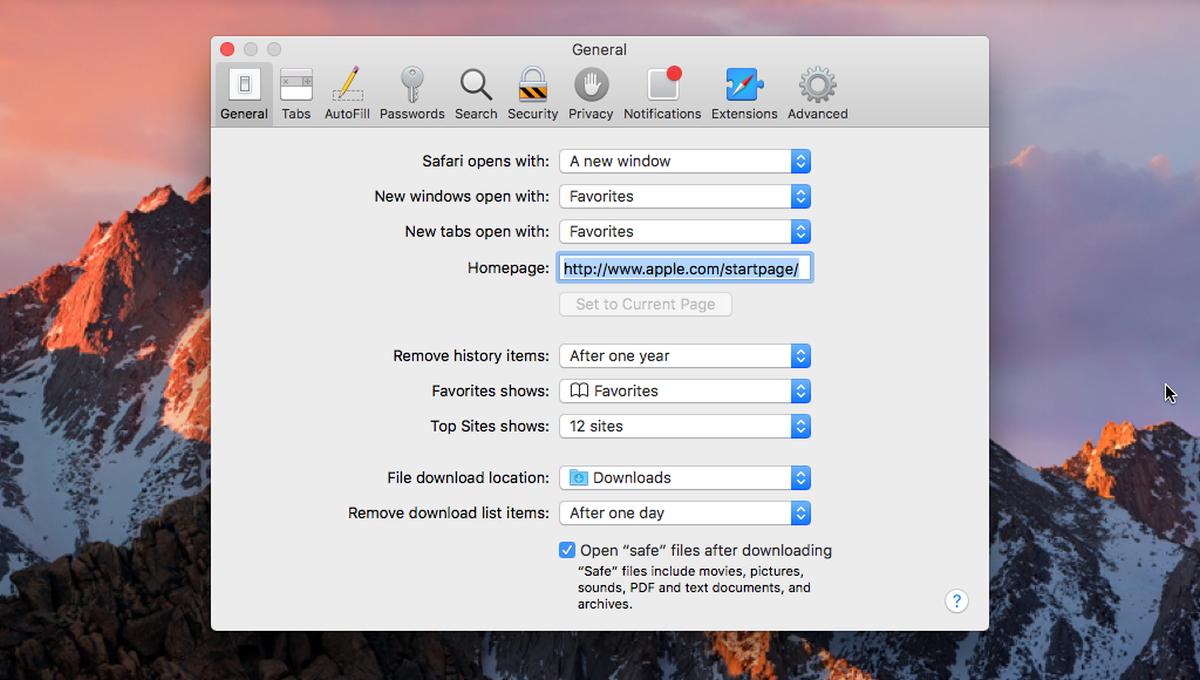
Ennek az opciónak a kikapcsolása megvan a maga oldalahatások. Alapértelmezés szerint a Safari megnyitja az összes biztonságosnak ítélt fájlt. Ez magában foglalja a képeket és a PDF fájlokat, de nem korlátozódik ezekre. Bármely fájltípus letöltése esetén logikus feltételezni, hogy azonnal meg akarja nézni azokat. Ebben az értelemben a Safari megnyitja ezeket a fájlokat, amikor letölti őket. Amikor kikapcsolja ezt az opciót, megakadályozza, hogy a Safari automatikusan kibontja az archívumfájlt, és megakadályozza más típusú fájlok megnyitását is.
Nincs itt középút, amit megtenne. Letilthatja az automatikus kicsomagolás funkciót, de el is kell búcsút tennie a fényképek és dokumentumok automatikusan megnyíló részéről.
Az egyetlen alternatíva a másik használataböngészőt. Ha inkább a Safari-t szeretné használni, ez alig kínál alternatívát. A Chrome hasonló automatikus nyitási beállításokkal rendelkezik, ám ezek jobb irányítást kínálnak. Például a Chrome automatikusan megnyithatja a PNG fájlokat, miután letöltötte őket. Ugyanakkor megállíthatja, hogy a JPG fájlok automatikusan megnyíljanak, amikor letöltenek. Ennél is fontosabb, hogy visszaállíthatja a letöltött fájlok automatikus megnyitásának beállításait a Chrome-ban.
Nyugodtan mondhatjuk, hogy a Safari javításra szorula szolgáltatások szempontjából. Tekintettel arra, mennyire elégedett volt az Apple új termékeivel a WWDC 2017-ben, nem tűnik úgy, hogy egyetértenek egymással. A Safari némító videohirdetések egy nagyon jó szolgáltatás, és ez a böngésző legfontosabb eleme, kivéve ez a fajta legfontosabb esemény.












Hozzászólások